
首先检查SD卡物理连接,确认接触良好并清洁触点;重启手机以排除系统临时故障;用其他设备测试SD卡判断是否损坏;若文件系统异常,可尝试格式化SD卡;检查手机系统更新以修复兼容性问题;最后通过恢复模式清除存储服务缓存,解决识别失败问题。
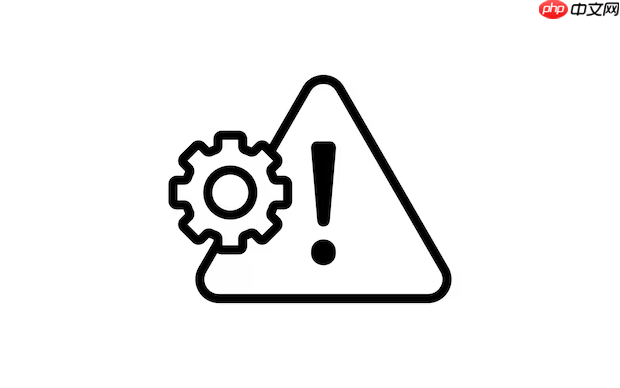
如果您尝试在手机中使用SD卡,但设备无法读取或识别存储卡,则可能是由于多种原因导致的硬件或软件故障。以下是排查和解决该问题的具体步骤:
一、检查SD卡物理连接
接触不良是导致手机无法识别SD卡的常见原因之一。重新插拔可以修复因松动或灰尘造成的连接问题。
1、关闭手机电源,确保操作安全。
2、取出SD卡托架,轻轻将SD卡从卡槽中取出。
3、检查金属触点是否有污渍或氧化现象,若有,可用干净的橡皮擦轻轻擦拭SD卡金手指部分。
4、将SD卡重新插入卡槽,确保方向正确且完全嵌入。
5、装回卡托并开机,查看是否能够正常识别。
二、重启手机系统
临时性的系统错误可能导致外接存储设备未被正确加载。重启设备可刷新系统状态,恢复正常的识别功能。
1、长按电源键,选择“重启”选项。
2、等待手机完全重启后,进入设置中的存储菜单查看SD卡状态。
3、若仍未识别,尝试连续两次快速重启设备以排除缓存异常。
三、使用其他设备测试SD卡
通过外部设备验证SD卡本身是否完好,有助于判断问题是出在手机还是存储卡上。
1、将SD卡插入另一部支持同规格存储卡的手机或中。
2、观察设备是否能读取内容,并检查文件系统是否完整。
3、如其他设备也无法识别,说明SD卡可能已损坏;反之则问题可能源于原手机的读卡模块。
四、格式化SD卡
当文件系统损坏或不兼容时,手机将无法挂载SD卡。格式化可重建文件系统结构,使其符合设备要求。
使用Markdown一键生成精美的小红书知识卡片

41
1、进入手机“设置” > “存储” > 找到SD卡选项。
2、点击“更多”或三个点图标,选择“设置为内部存储”或“格式化”。
3、确认操作开始格式化过程,注意此操作会清除所有数据。
4、完成格式化后,检查是否恢复正常读写功能。
五、检查手机系统更新
系统固件中存在的Bug可能影响外设识别能力。厂商通常会在更新中修复此类兼容性问题。
1、打开“设置”应用,进入“系统”或“关于手机”菜单。
2、点击“系统更新”或“软件更新”,检查是否存在可用补丁。
3、如有更新,请下载并安装,安装过程中保持电量充足。
4、更新完成后重启设备,再次插入SD卡进行检测。
六、清除手机存储服务缓存
存储管理服务的缓存数据异常可能导致外接设备识别失败。清除缓存可重置相关服务状态。
1、关机状态下同时按住“电源键+音量下键”进入恢复模式。
2、使用音量键选择“清除缓存分区”,按电源键确认执行。
3、清除完成后选择“重启系统”返回正常界面。
4、开机后观察SD卡是否被成功识别。


























